Die WordPress Werkzeuge und Tools
WordPress Werkzeuge und Tools sind einige praktische Verwaltungswerkzeuge, welche man von Zeit zu Zeit für einige Aufgaben benötigt.
Kategorie- und Schlagwort-Konverter
Der Kategorien- und Schlagwortkonverter ist ein Werkzeug zum Konvertieren von Kategorien in Schlagwörter und umgekehrt. Bevor es verwendet werden kann, muss es über die Menüoption Importieren installiert werden.
Um zum Werkzeug „Kategorie- und Schlagwort-Konverter“ zu gelangen klickt man Links einfach auf den Menüpunkt „Werkzeuge“ oder „Werkzeuge -> Verfügbare Werkzeuge“.
Daten Importieren
Die Option Importieren bietet Ihnen verschiedene Werkzeuge zum Importieren von Inhalten aus anderen Blogsystemen. Sie können Inhalte von Blogger, LiveJournal, Moveable Type, TypePad und Tumblr importieren. Sie können auch Inhalte aus Blogrolls, die das OPML-Format verwenden, Beiträge aus einem RSS-Feed oder Inhalte von anderen WordPress-Sites importieren.
Um zum Werkzeug „Daten Importieren“ zu gelangen klickt man Links einfach auf den Menüpunkt „Werkzeuge -> Daten Importieren“.
Um Inhalte von einer anderen WordPress-Site zu importieren, müssen Sie zunächst das WordPress Importer-Plugin installieren. Wenn Sie Inhalte von einer anderen Art von Website als WordPress importieren möchten, werden Sie aufgefordert, das entsprechende Importer-Plugin zu installieren, nachdem Sie die Art von Website ausgewählt haben, von der Sie Ihre Inhalte importieren möchten.
Daten Exportieren
Mit der Option Exportieren können Sie Ihre Daten im XML-Format von Ihrer WordPress-Website exportieren. Das Exportformat wird WordPress eXtended RSS oder WXR genannt und enthält Ihre Beiträge, Seiten, Kommentare, benutzerdefinierten Felder, Begriffe, Navigationsmenüs und benutzerdefinierten Beiträge. Sobald Sie die Download-Datei gespeichert haben, können Sie die Importfunktion auf einer anderen WordPress-Website verwenden, um den Inhalt von dieser Website zu importieren.
Um zum Werkzeug „Daten Exportieren“ zu gelangen klickt man Links einfach auf den Menüpunkt „Werkzeuge -> Daten Exportieren“.
Website-Zustand
Die Option “Website-Zustand” enthält zwei Seiten mit Informationen über Ihre Website. Um zum Werkzeug „Website-Zustand“ zu gelangen klickt man Links einfach auf den Menüpunkt „Werkzeuge -> Website-Zustand“. Zusätzlich gibt es noch ein Widgedkit welches im Dashboard der Administration angezeigt wird und dort einerseits den Zustand mittels eines Kreises darstellt und einen Link zum Bericht enthält.
Die Hauptseite “Status” zeigt kritische Informationen und empfohlene Verbesserungen für Ihre Website an. Wenn Sie auf den Pfeil in jeder Zeile klicken, erhalten Sie weitere Details zu jedem erwähnten Punkt.
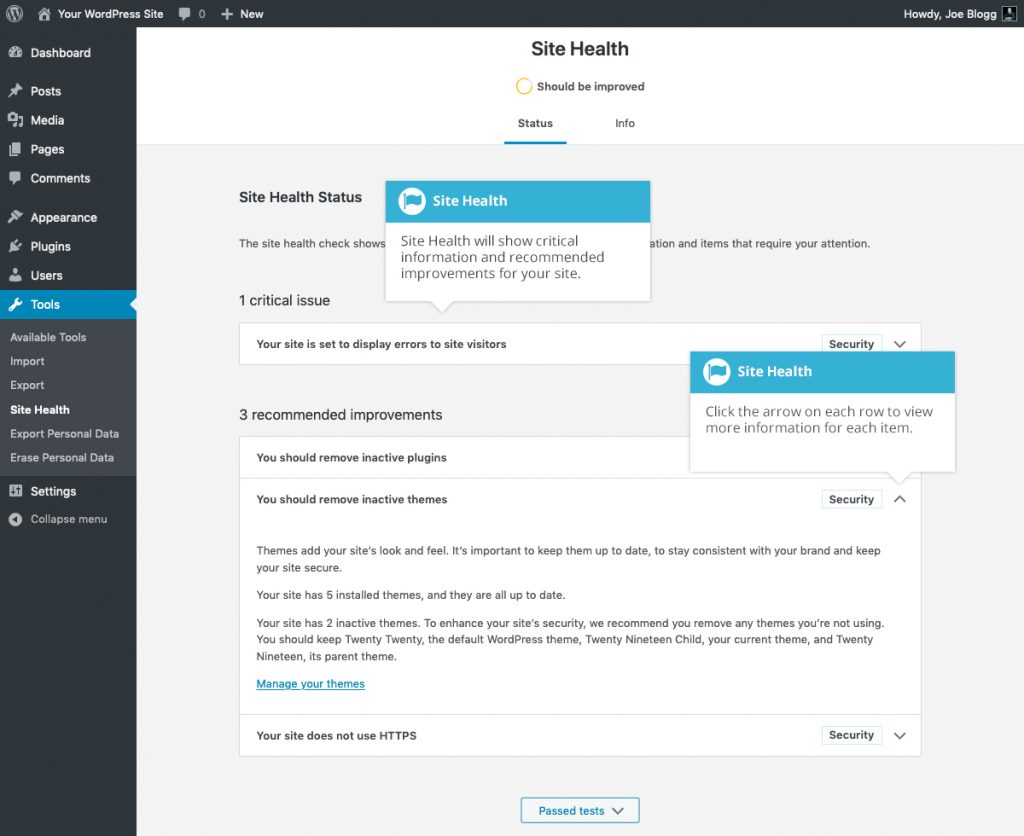
Die Info-Seite zeigt Informationen darüber, wie Ihre Website konfiguriert ist. Dies sind sehr nützliche Informationen, die Sie an einen Support-Mitarbeiter weitergeben können. Klicken Sie einfach auf die Schaltfläche Site-Informationen in die Zwischenablage kopieren und fügen Sie die Informationen in eine Textdatei oder eine E-Mail ein, um sie dann an den Support weiterzuleiten.
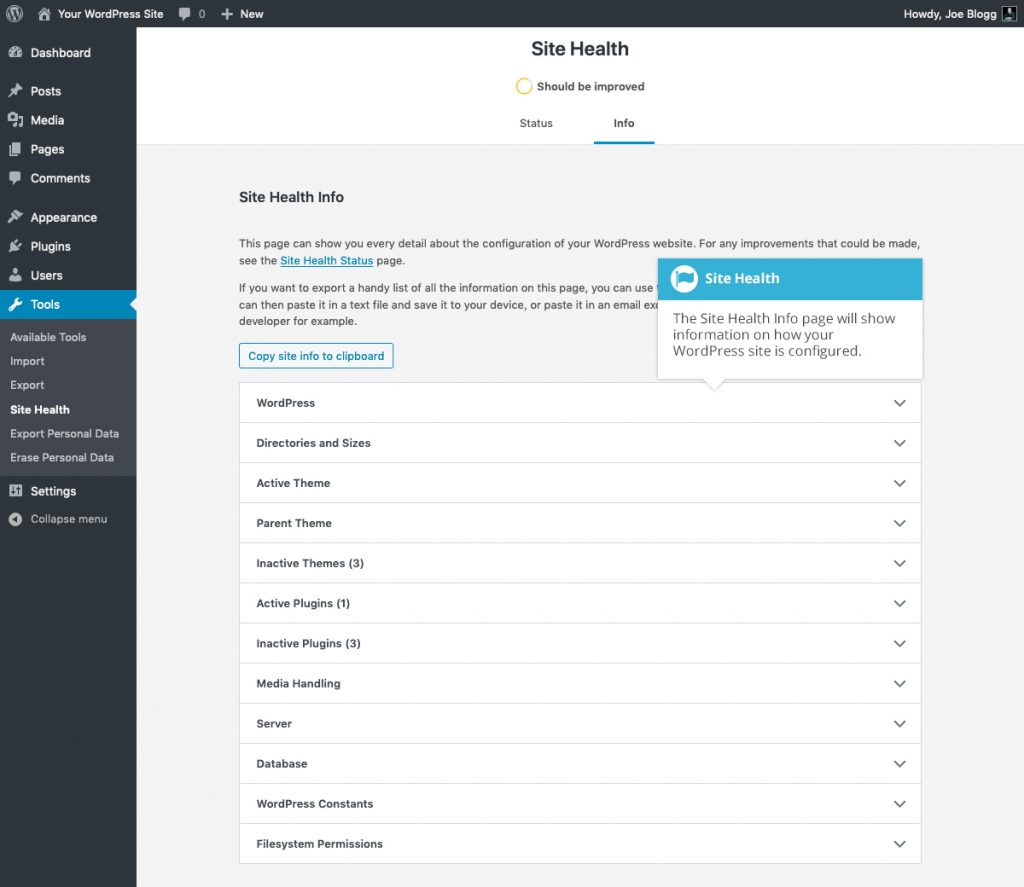
Personenbezogene Daten exportieren
Mit der Option Personenbezogene Daten exportieren können Sie die personenbezogenen Daten Ihrer Nutzer exportieren. Dieses Tool ist wichtig für die Umsetzung der Allgemeinen Datenschutzverordnung der Europäischen Union (GDPR), denn wenn ein Nutzer Auskunft über seine gespeicherten Daten verlangt kann man mit dem Tool die Daten exportieren.
Um zum Werkzeug „Personenbezogene Daten exportieren“ zu gelangen klickt man Links einfach auf den Menüpunkt „Werkzeuge -> Personenbezogenen Daten exportieren“.
Nach der Eingabe eines Benutzernamens oder einer E-Mail-Adresse wird eine E-Mail an den Benutzer gesendet, um die Anfrage zu bestätigen. Sobald die Anfrage bestätigt wurde, können Sie eine Zip-Datei generieren, die die persönlichen Daten des jeweiligen Nutzers auf Ihrer WordPress-Website enthält. WordPress sendet dem Benutzer auch eine E-Mail mit einem Link, über den er die generierte Zip-Datei herunterladen kann.
Achtung!!! Es können nur die Daten der WordPress Installation exportiert werden, wenn man also z.B. einen Besucheranalysetool wie Google Analytics verwendet werden dort unter Umständen weitere Personenbezogene Daten gespeichert die man gesondert exportieren muss.
Personenbezogene Daten löschen
Das Tool Personenbezogene Daten löschen wird verwendet, um die personenbezogenen Daten Ihrer Nutzer zu löschen. Dies ist ein weiteres Hilfsmittel zur Einhaltung der Allgemeinen Datenschutzverordnung der Europäischen Union (GDPR).
Um zum Werkzeug „Personenbezogene Daten löschen“ zu gelangen klickt man Links einfach auf den Menüpunkt „Werkzeuge -> Personenbezogenen Daten löschen“.
Nach der Eingabe eines Benutzernamens oder einer E-Mail-Adresse wird eine E-Mail an den betreffenden Benutzer gesendet, um die Anfrage zu bestätigen. Sobald die Anfrage bestätigt wurde, können Sie die Schaltfläche Personenbezogene Daten löschen verwenden, um die personenbezogenen Daten des Nutzers von Ihrer Website zu löschen. Nach der Löschung der Daten erhält der Nutzer eine Bestätigungs-E-Mail, in der er darüber informiert wird, dass die Löschung abgeschlossen ist.
Achtung!!! Es ist wichtig zu beachten, dass diese Option die Daten nicht aus den Backups oder Archivdateien Ihrer Website entfernt. Wenn Sie zu irgendeinem Zeitpunkt eine archivierte Kopie Ihrer Website wiederherstellen müssen, müssen Löschungswünsche beachtet werden.
Als zweiter wichtiger Punkt ist zu bedenken, dass nur die Personenbezogenen Daten innerhalb der WordPress Installation gelöscht werden, aber nicht die Daten welche ggf. bei externen Anbietern gelandet sind.
Artikel
-
Arbeiten mit Blöcken im Gutenberg Editor
-
WordPress Post-Formate
-
Wiederverwendbare Blöcke im Gutenbergeditor von WordPress
-
Embeds / Einbettungen von externen Inhalten mit dem Gutenberg Editor
-
Widgets im WordPress Gutenberg Editor
-
Design-Blöcke im WordPress Gutenberg Editor
-
Medienblöcke im WordPress Gutenberg Editor
-
Textblöcke im WordPress Gutenberg Editor
-
Blockauswahl / Blockverzeichnis im WordPress Gutenberg Editor
-
Gutenberg – WordPress Block Editor
-
WordPress Menüs Erstellen und Verwalten
-
Die WordPress Designeinstellungen
-
WordPress Plugins
-
Die WordPress Werkzeuge und Tools
-
WordPress Updates – Ihre Website auf dem neuesten Stand halten
-
WordPress Kommentare
-
WordPress Plugin Contact Form 7
-
Bearbeiten von Bildern und Dateien in der WordPress Mediathek
-
Die WordPress Mediathek
-
Die WordPress Toolbar
-
WordPress Schlagworte erstellen und verwenden
-
Inhalts-Kategorien in WordPress
-
WordPress Beiträge und Seiten
-
Login und Dashboard von WordPress
-
WordPress Themes – Das Gesicht ihrer Website
-
3 Wege um die WordPress URL zu ändern
-
Benutzer und deren Verwaltung in WordPress
-
Ein eigenes Plugin mit WordPress erstellen
-
WordPress Multisite einrichten inklusive Domain mapping
-
WordPress Multisite Domains ändern
-
Metabeschreibungen und SEO-Titel mit Yoast SEO ergänzen und Bearbeiten
-
WordPress Sicherheits-Plugins
-
Leistungsverbesserung einer WordPress Website mit Cache Plugins
-
Wie mache ich eine E-Commerce Website aus WordPress
-
Die Grundlegenden Einstellungen für Ihre WordPress Website
-
Kurzanleitung von der Installation bis zum ersten Inhalt Ihrer WordPress Website
-
Was ist WordPress eigentlich
-
WordPress must have Erweiterungen
Diese Website verwendet Akismet, um Spam zu reduzieren. Erfahre mehr darüber, wie deine Kommentardaten verarbeitet werden.
Schreibe einen Kommentar